Letzte Woche beschrieb ich Schritt für Schritt, wie ein Hotmail Konto mit einem BlackBerry 10 Smartphone synchronisiert werden kann. In diesem Artikel geht es um den Nachfolger von Hotmail. Microsofts neuer E-Mail-Dienst namens Outlook.com, welcher das in die Jahre gekommene E-Mail-Dienst Hotmail Schritt für Schritt ersetzt, wurde im Februar in der finalen Version veröffentlicht. Da es sich bei Outlook.com nicht um einen komplett neuen Dienst, sondern um den Nachfolger von Hotmail handelt, können alle Einstellungen, die bereits für Hotmail galten und auch nach wie vor gelten, auch für Outlook.com verwendet werden. Hier folgt eine Anleitung in dem Schritt für Schritt beschrieben wird, wie sich die mit Outlook.com verwalteten E-Mails, Kontakte, Kalender und Aufgaben mit BlackBerry 10 Smartphone synchronisiert werden können.
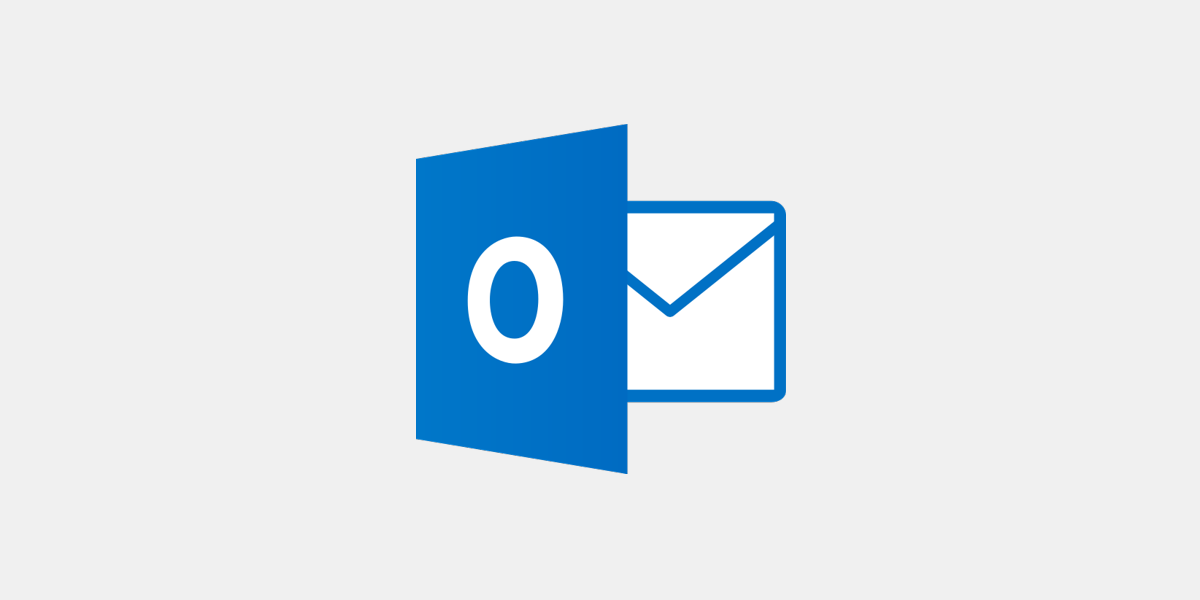
Outlook.com auf dem BlackBerry 10 einrichten und konfigurieren
Bevor man mit dem BlackBerry 10 Outlook.com E-Mails empfangen und versenden, Kontakte verwalten oder Kalender-Einträge verändern kann, müssen einige Einstellungen vorgenommen werden. Hier folgt die Konfigurationsanleitung wie Exchange ActiveSync für eine Outlook.com E-Mail-Adresse auf dem BlackBerry Q5, Q10, Z10 oder Z30 konfiguriert werden kann.
Einstellungen öffnen
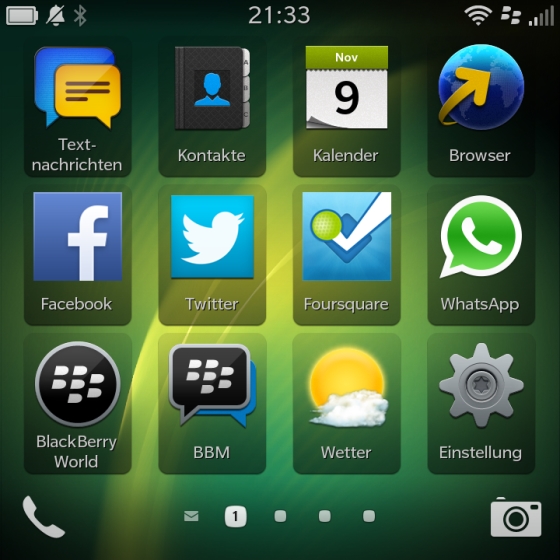
E-Mail, Kontakte und Kalender öffnen
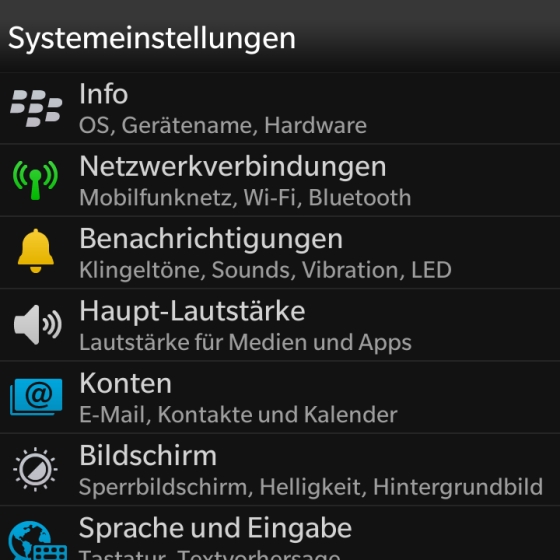
Konto hinzufügen öffnen
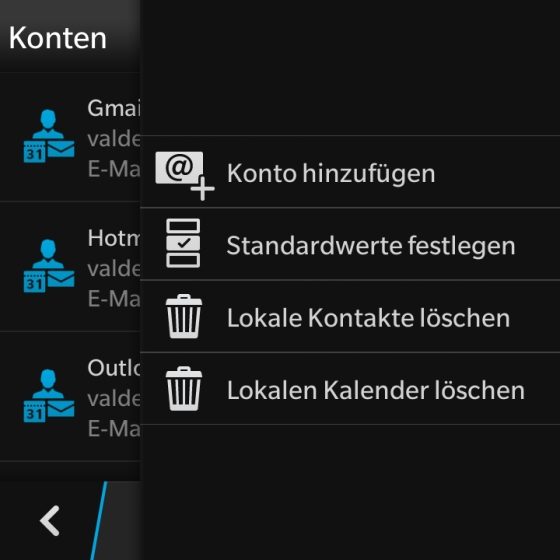
Erweiterte Einrichtung (ganz unten) auswählen
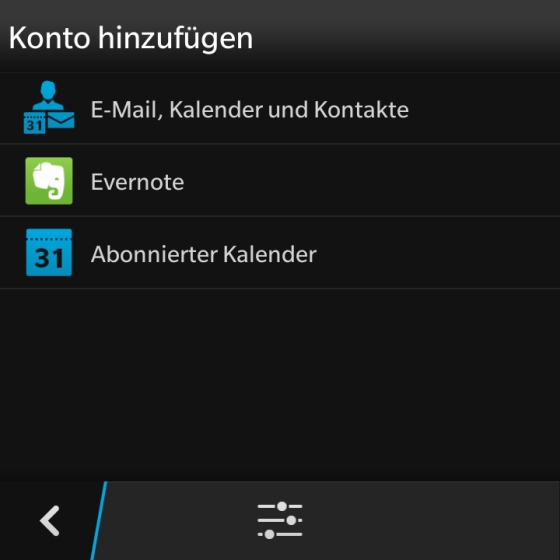
Microsoft Exchange ActiveSync auswählen
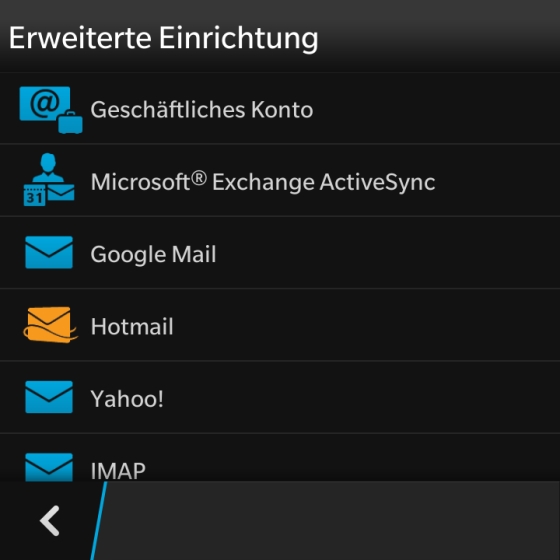
Die Beschreibung kann frei gewählt werden, bei mir ist es Outlook.com. Das „Domain“ Feld könnt ihr frei lassen. Als Benutzername die einzurichtende Outlook.com E-Mail-Adresse und das dazu gehörende Kennwort in voller Länge angeben. Jetzt oben rechts auf „Weiter“ klicken.
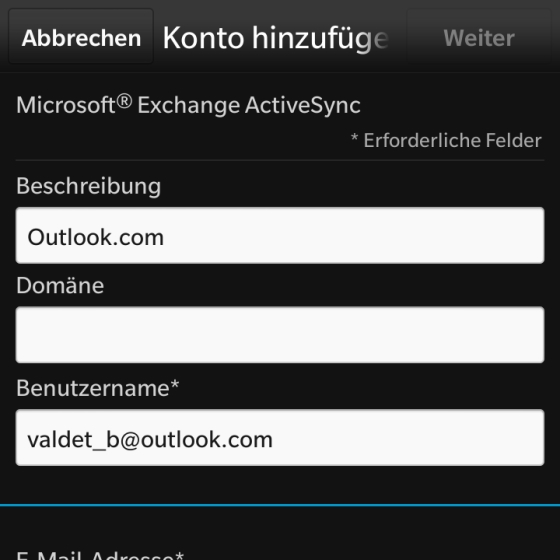
Nun erscheint in der Übersicht ein Feld mit der Bezeichnung „Serveradresse“. Trage hier m.hotmail.com als Server ein und klicke oben rechts auf „Weiter“.
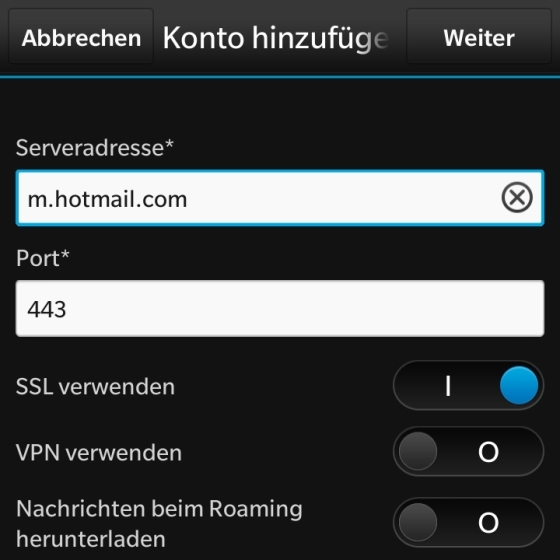
Die Aktivierung der SSL Verschlüsselung ist bei Outlook.com erforderlich. Die Aktivierung von VPN ist dagegen optional. Die Push Option solltest du aktivieren, wenn du bei neuen Ereignissen, eine direkte Benachrichtigung erhalten möchtest. Mit dem Synchronisierungsintervall bestimmst du, in welchen zeitlichen Abständen deine E-Mails, Kontakte, Kalender und Aufgaben synchronisiert werden sollen. Mit dem Synchronisierungszeitraum bestimmst du, wie viele Tage rückwirkend deine Daten synchronisiert werden sollen. Hier sollte jeder selbst entscheiden, was er einstellen möchte.
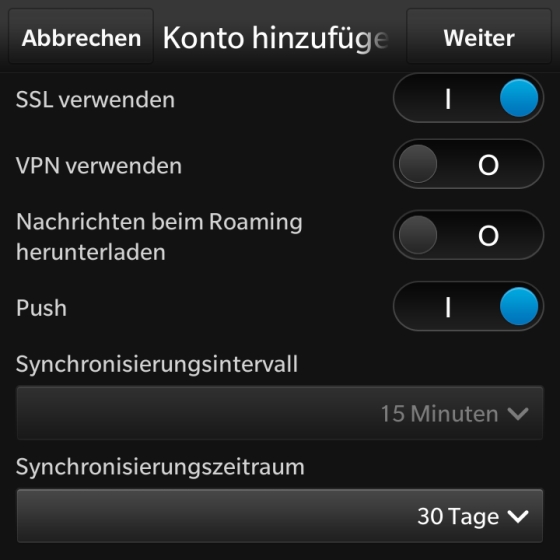
Die eigegebenen Daten deines Outlook.com Accounts werden nun überprüft. Wenn alle eingegebenen Daten richtig sind, dann wirst du aufgefordert das neu erstellte Outlook.com Exchange ActiveSync Konto zu sichern. Hier kannst du auch auswählen, welche Daten (E-Mails, Kontakte, Kalender und Aufgaben) über das neue Exchange ActiveSync Konto mit deinem BlackBerry 10 Smartphone synchronisieren möchtest. Zur Verfügung stehen hier E-Mails, Kontakte, Kalender und Aufgaben. Auch hier sollte jeder für sich selber entscheiden was eingestellt und was synchronisiert werden sollte.
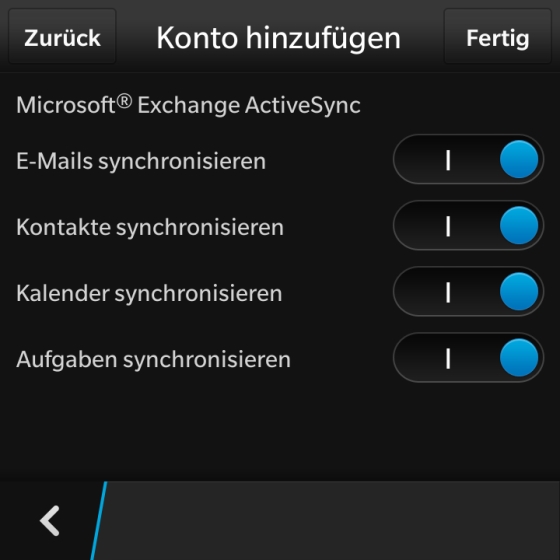
Letztendlich werden die Einstellungen und Veränderungen überprüft und gespeichert und damit auch die Bestätigung das Outlook.com Exchange ActiveSync auf dem BlackBerry 10 richtig konfiguriert wurde. Das sollte es nun gewesen sein.
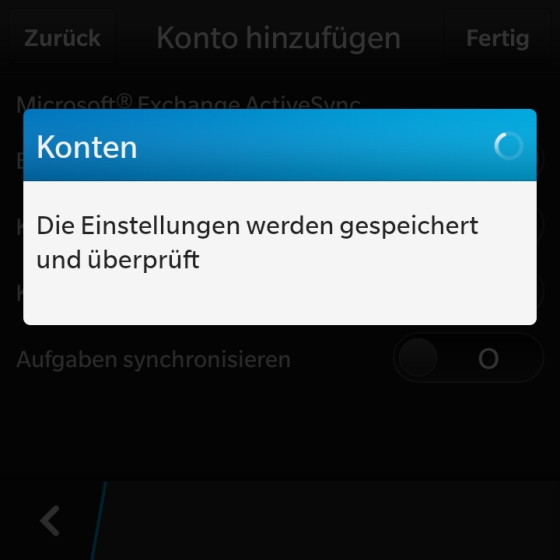
Outlook.com Exchange ActiveSync sollte nun auf diesem BlackBerry 10 Smartphone funktionieren.
Outlook.com Account auf dem BlackBerry 10 verändern
Solltest man es sich später anders überlegen was synchronisiert werden soll, so ist es auch kein Problem denn die ganzen Einstellungen lassen sich mit einem Klick auf das zu veränderte Konto verändern.
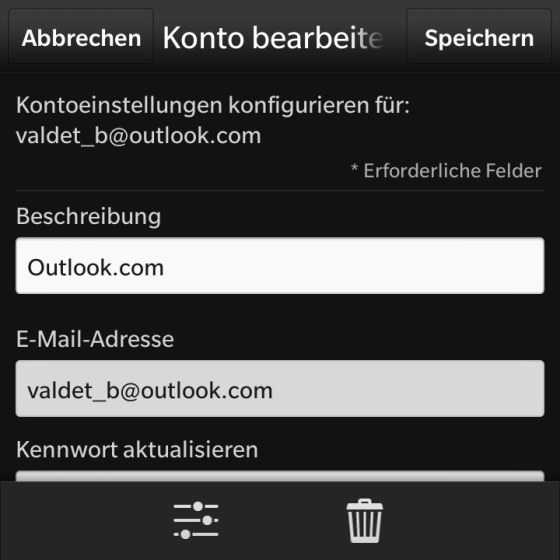
Dazu reicht es die Outlook.com E-Mail-Konto Einstellungen über Einstellungen -> E-Mail, Kontakte, Kalender zu öffnen. Dort lassen sich auch alle Veränderungen vornehmen.
Outlook.com Exchange ActiveSync Einstellungen
Hier noch mal eine Übersicht der Outlook.com Exchange ActiveSync Einstellungen und Zugangsdaten, welche für die Nutzung aller unterstützten Outlook.com Exchange ActiveSync Funktionen benötigt werden:
- URL / Server -> m.hotmail.com
- Benutzername -> Gebe hier deine Outlook.com ID an z.B. DeineAdresse@Outlook.com
- Domain -> leer lassen
- SSL -> Aktiviere die Verschlüsselung für eine gesicherte Verbindung.
- Zertifikat -> Akzeptiere das SSL-Zertifikat, wenn Du dazu aufgefordert werdest.
- E-Mail, Kontakte, Kalender, Aufgaben -> Aktiviere hier die zu Synchronisierenden Daten.
Jede Änderung auf dem Gerät oder bei Outlook.com, sei es das Verschieben einer E-Mail in einen anderen Ordner, Änderungen in den Einstellungen eines Termins oder die Bearbeitung eines Kontakts unmittelbar zwischen dem E-Mail-Client, dem Posteingang und BlackBerry 10 ausgetauscht wird, sodass alle Geräte stets auf dem aktuellen Stand sind.